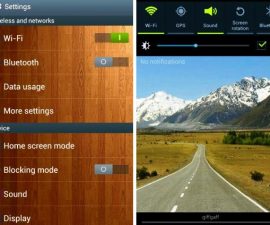Stock Android á HTC Tæki
Rom Update Utility fyrir HTC jafngildir Sony Flashtool eða Odin í Samsung. Þeir leyfa HTC tækjum að setja upp uppfærslur.
HTC tæki fá uppfærslur í gegnum loftið á mismunandi svæðum á mismunandi tímum. Þú getur þó einnig leiftrað slíkri uppfærslu handvirkt með RUU.
Það eru sérstakar RUU forrit fyrir tilteknar HTC tæki, þannig að ef þú vilt uppfæra tækið þitt eða setja upp birgðir Android á það þarftu að hlaða niður RUU tólinu sem er fyrir tiltekið tækjabúnað.
Í þessari færslu ætluðum við að sýna þér hvernig þú getur fengið RUU og notað það til að uppfæra eða setja upp lager Android í HTC tæki. Áður en við gerum það skulum við hlaupa stuttlega niður notkun HRU.
-
Getur fengið símann úr bootloop
Ef eitthvað fer úrskeiðis með HTC símann þinn, eins og ef hann verður truflaður meðan þú færð OTA, gæti hann fest sig í ræsiferð. Þetta þýðir að það mun endurræsa sig aftur og aftur en mun ekki ræsast í heimaskjáinn.
Ef þú ert fastur í bootloop eru aðeins tvær leiðir til að leysa þetta. Annaðhvort blikkarðu nandroid öryggisafrit ef þú hefur það, eða þú notar RUU til að blikka lager Android fastbúnaðar.
-
Ef þú ert ekki fær um að uppfæra símann þinn með OTA
Ef þú getur ekki uppfært símann þinn í gegnum OTA eða ef þú hefur ekki fengið OTA getur þú alltaf uppfært símann þinn handvirkt með RUU.
Undirbúa símann þinn:
- HTC tæki eru þau eina sem geta notað RUU. Reynt að fá þetta tól á öðru tæki gæti valdið vandamálum í því tæki.
- Það eru sérstakar útgáfur af RUU fyrir tiltekna HTC síma og einnig fyrir þau svæði sem þeir tilheyra. Gakktu úr skugga um að þú fáir þann rétta í símanum þínum. Þú getur fundið RUU á vefnum.
- Hafa rafhlöðu sem er vel hlaðinn, að minnsta kosti 30 prósent eða meira.
- Hafa öryggisafrit af öllum mikilvægum tengiliðum þínum, skilaboðum og símtalaskrám.
- Virkjaðu USB kembiforrit símans með því að fara í Stillingar> Valkostir verktaki> USB kembiforrit> Athuga
- Hafa OEM snúru á hendi til að tengjast á milli símans og tölvunnar.
- Ef þú ert með antivirus eða eldvegg forrit virkar á tölvunni skaltu slökkva á þeim fyrst.
- Ef þú ert rætur skaltu nota Títanáritun í forritum og forritagögnum.
- Ef þú átt sérsniðna bata skaltu nota það til að taka öryggisafrit af kerfinu þínu.
Athugið: Aðferðirnar sem þarf til að blikka sérsniðnum endurheimtum, rómum og til að róta símann geta leitt til þess að múra tækið. Rætur tækisins munu einnig ógilda ábyrgðina og það mun ekki lengur eiga rétt á ókeypis tækjaþjónustu frá framleiðendum eða ábyrgðaraðilum. Vertu ábyrgur og hafðu þetta í huga áður en þú ákveður að halda áfram á eigin ábyrgð. Komi til óhapps ættum við eða framleiðendur tækjanna aldrei að bera ábyrgð.
Úrræðaleit: Síminn í stígvél
- Fyrst skaltu endurræsa tækið í ræsiforritinu með því að slökkva á því og snúa því aftur með því að ýta á og halda niðri niðri og rofanum.
- Eftir að endurræsa tækið þitt í ræsistjóranum verður þú að fylgja leiðbeiningunni um notkun RUU.
Notkun RUU:
- Hlaða niður RUU.exe skrá á tölvuna þína. Tvöfaldur smellur til að opna það.
- Eftir að hafa farið yfir fyrstu leiðbeiningarnar skaltu setja það upp til að fá RUU spjaldið.
- Tengdu símann og tölvuna þína. Staðfestu uppsetningarleiðbeiningarnar sem birtast á skjánum og smelltu síðan á næsta.
- RUU ætti að byrja að staðfesta upplýsingar símans núna.
- Þegar RUU hefur staðfest allt, mun það upplýsa þig um hvaða núverandi útgáfu af Android tækinu þitt keyrir og hvaða útgáfa þú getur uppfært til.
- Smelltu næst. Hvaða skjár leiðbeiningar birtast, fylgdu þeim.
- Uppsetningin tekur um 10 mínútur. Þegar það er gert skaltu aftengja símann frá tölvu.
- Endurræstu símann þinn.
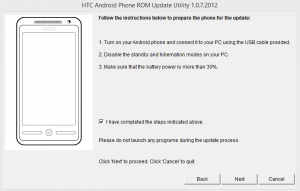
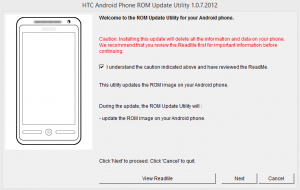
Hefurðu notað RUU til að uppfæra HTC tækið þitt?
Deila reynslu þinni í athugasemdareitnum hér að neðan.
JR
[embedyt] https://www.youtube.com/watch?v=1ACU3RGm9YI[/embedyt]